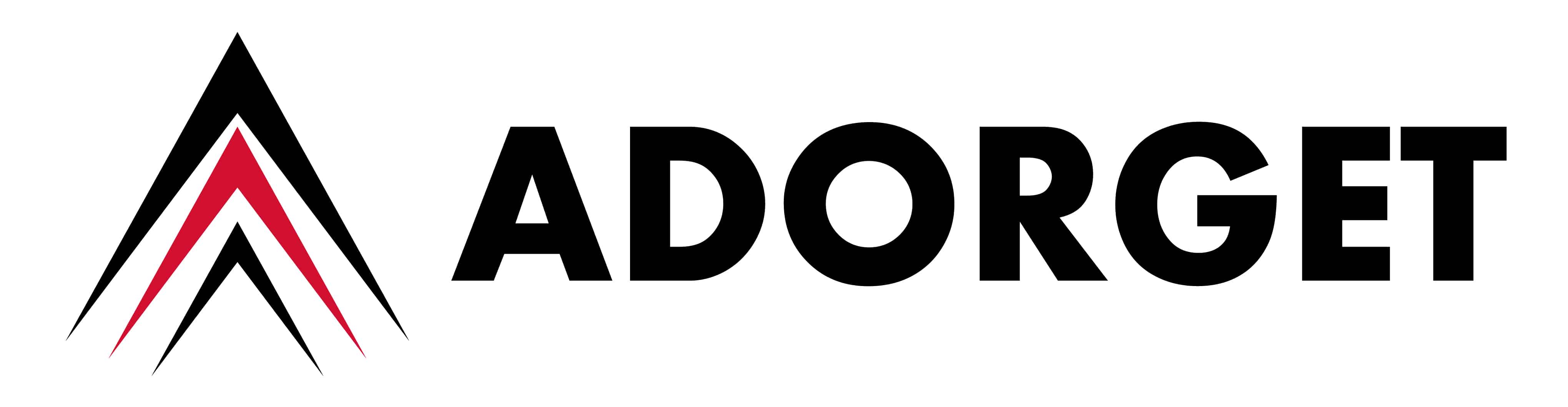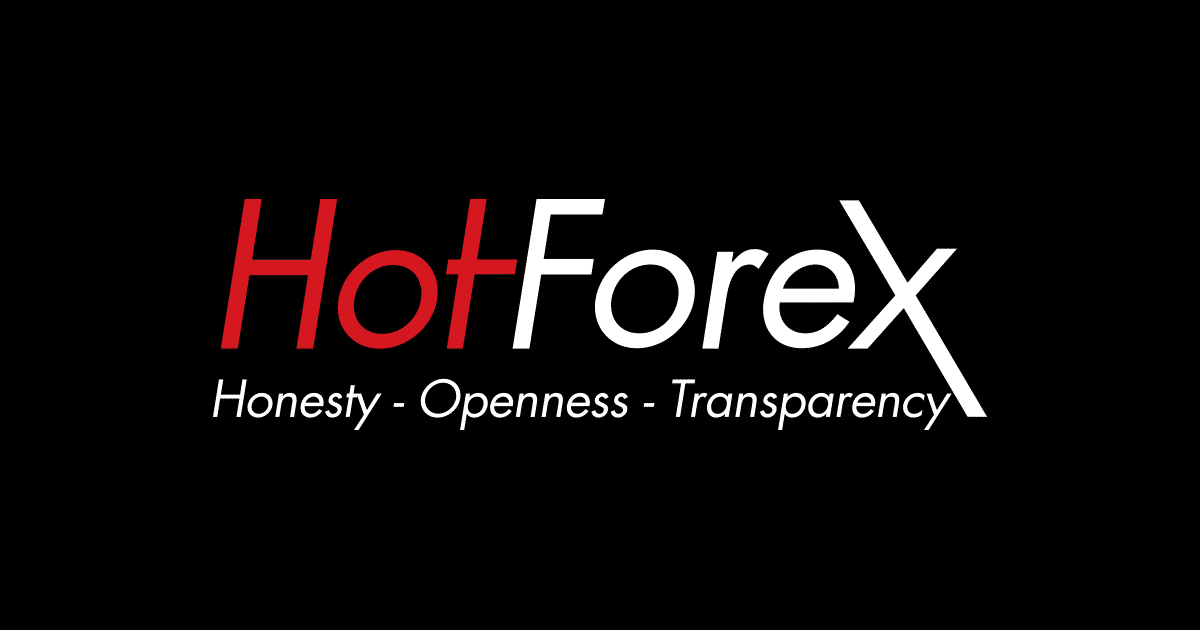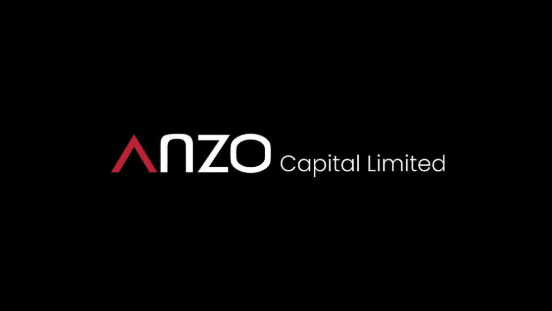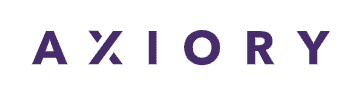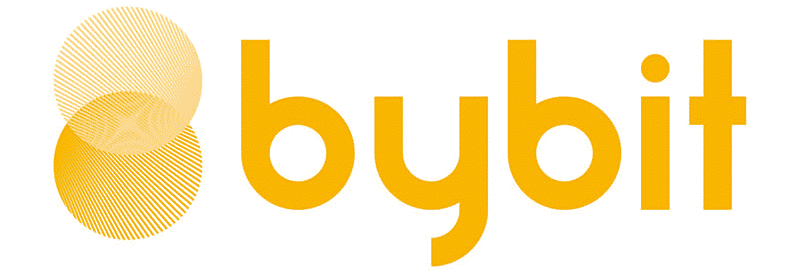MT4(メタトレーダー4)は、トレーダーの間で人気の取引用ツールです。
FXGTはMT4に対応していませんが、より高性能なMT5を使えるので取引する上でほとんど問題はありません。
この記事では、FXGTでMT5を使う方法やおすすめの設定方法をまとめています。
初心者の方でもすぐに取引できるようになるので、ぜひ最後までご覧ください。
目次
FXGTはMT4は使えない!MT5で代用可能
FXGTではMT4の代わりにMT5で取引することができます。
MT5とはMetaQuotes社によって開発されたトレード用ツールのことで、MT4よりも新しいツールです。
MT4よりも性能が高く、利便性が向上しています。


自動売買ツールに関しては、MT5に対応している物を選ぶことで解決できます。
\口座開設はこちらから/
FXGTでMT5を使う2つの方法
FXGTで自動売買ツールを使う方法は以下の2通りです。
- Webトレーダー版
- アプリ版
基本的にはほとんど違いはありません。
ただしWebトレーダー版はMT5をダウンロードすることなく、ブラウザ上で使用することができます。
一方でアプリ版はダウンロードが必要ですが、より機能が充実しているのが特徴です。


FXGTでMT5を使う手順
FXGTでMT5を使うために必要な手順は以下の3つです。
- MT5の口座を開設する
- MT5のアプリをインストール
- FXGTの口座情報でログイン
画像付きでわかりやすく解説するので、順番に進めていきましょう。
【1】MT5の口座を開設する
FXGTでは通常の口座とMT5用の口座が分かれています。
そのため、まだMT5用の口座を作っていない人は新しく作成する必要があるのです。
マイページのダッシュボードに「MT5口座を開設する」と表示されるので、こちらからMT5の口座を作成しましょう。

口座タイプは「ライブ口座」を選びます。

次に取引に使う通貨を選択します。
例えば日本円を入金して取引するなら、一番右の「JPY」を選択しましょう。

最後にレバレッジを選べば口座開設は完了です。


【2】MT5のアプリをインストール
次にMT5をインストールしましょう。
マイページに戻り「MT5をダウンロード」を選択すると、プラットフォームごとのダウンロード元が表示されます。

すぐにトレードしたい人はWebトレーダー版を利用しましょう。
【3】FXGTの口座情報でログイン
MT5をダウンロード、もしくはWebトレーダー版で開いてログインしましょう。
MT5の口座開設が終わると、FXGTから「MT5口座作成完了」という件名のメールが届いているはずです。

こちらのメールに記載されているID、パスワードを使ってログインしましょう。


ログイン方法はWebトレーダー版・アプリ版で少しだけ違うので、それぞれ解説します。
Webトレーダー版の場合
マイページの「MT5」から「Web版MT5へログイン」をクリックします。

開くとログイン入力を求められるので、そのままIDとパスワードを入力すればログインは完了です。

アプリ版の場合
アプリ版の場合は少し手順が異なります。
まずはダウンロードしたMT5アプリを開いて、左上にある「ファイル」から「デモ口座を開く」を選びましょう。
するとFX会社を探すためのウィンドウが表示されます。

まずはFXGTで検索し、「証券会社を探す」をクリックします。
すると「360 Degrees Markets Ltd」が現れるので、そちらを選択しましょう。

ログイン画面が表示されるので、メールアドレスに記載されているIDとパスワードを入力するとログイン完了です。

MT5の機能と設定方法


MT5にはたくさんの機能がありますが、その記事では以下の内容について解説します。
- 言語設定
- 新規チャートの作成
- チャート設定
- 垂直線・水平線・トレンドライン
- 吹き出し
- フィボナッチ・リトレースメント
- インジケーター
それぞれ順番に見ていきましょう。
1.言語設定
言語は初期設定だと英語になっているので、日本語に変更しておきましょう。
まずは左上にある「表示」から「language」をクリックし、言語を「Japanese」に変更しておくと取引しやすくなります。


2.新規チャートの作成
新しくチャートを作成するには、画面左上の+ボタンから好きな通貨を選択しましょう。

追加したチャートは画面下のタブから切り替えできます。



もし複数チャートを使いたいならアプリ版をダウンロードしよう!
3.チャート設定
チャート設定はワンクリックで変更できるので便利です。
チャート追加の横に3つ並んでいるボタンから変更しましょう。


4.垂直線・水平線・トレンドライン
トレードする際はラインを使うと便利です。
MT5ならラインもワンクリックで設置できるので、積極的に活用していきましょう。

なお、消したいときはラインを右クリックしましょう。
ダブルクリックで詳細設定も可能です。

5.吹き出し
吹き出しはチャート上で簡単なメモの役割を果たしてくれます。

追加した吹き出しは、赤い点を中心にドラッグで好きな位置に移動されることができます。
6.フィボナッチ・リトレースメント
フィボナッチ・リトレースメントは押し目、戻りの判断に使えるツールです。
フィボナッチ係数に基づいたラインが表示され、押し目や戻りの発生しやすいポイントを教えてくれます。



フィボナッチでは61.8%と38.2%、23.6%のラインが重要だといわれています。
7.インジケーター
インジケーターとは、移動平均線などの取引に役立つ指標のことです。
MT5では多数のインジケーターが搭載されているので、初心者から上級者まで満足いくトレードを行えるでしょう。
左上にある「挿入」の「インジケーター」から、自分の好きなインジケーターを選びましょう。



MT5の入出金方法
FXGTでは、入金した通貨をMT5に移動して初めて取引できます。
ここではMT5口座とeWallet間の資金移動の方法について解説するので、順番に見ていきましょう。

入金方法
まずはFXGTのマイページにログインします。
次に「アクション」から「MT5へ資金移動」を選択すると、資金移動を行うことができます。
FXGTの口座に資金がない場合は入金が必要です。
FXGTへ入金する方法はこちらの記事で解説しているので、口座残高がない人は先に入金を済ませてしまいましょう。
出金方法
FXGTで利益を出金するには、まずMT5からeWalletへ資金を移す必要があります。
eWalletへの資金移動は、マイページのサイトマップにある「eWalletへ資金移動」から行えます。

出金したいMT5口座を選択します。

次に出金する金額を決めましょう。
金額の選択方法は次の3つがあります。
- スライド
- 数値入力
- 全額出金

数値を選択したら、「eWalletへ資金移動」をクリックすると資金移動は完了です。
eWalletへ移動した資金を出金する方法は、同じくこちらの記事で解説しているので参考にしてください。
FXGTでMT5を使う際の注意点
FXGTでMT5を使う際の注意点は以下の3つです。
- 複数口座を使い分ける
- 利益が出たらこまめに出金する
- 対応する自動売買ツールが異なる
上記を理解しておかないと、思わぬ損失を受けることもあります。
大切な資金をつまらない理由で失わないためにも、必ず目を通しておきましょう。
複数口座を使い分ける
FXGTでは複数口座の使い分けがとても重要です。
FXGTは為替や仮想通貨、CFD等さまざまな商品を扱っていますが、それぞれで証拠金の計算方法が異なります。
すべてを同じ口座で取引していると、よほど取引になれていない人以外は思わぬロスカットを喰らってしまうこともあるでしょう。
FXGTは多彩な商品を取引できるのが魅力ですが、それぞれでしっかり口座を分けて取引しましょう。
利益が出たらこまめに出金する
取引して利益が出たら、こまめにMT5に移すようにしましょう。
なぜなら、資金がMT5に入っている状態では常に資金を失ってしまうリスクがあるからです。
MT5口座とeWallet口座間での資金移動には、一切手数料はかかりません。

対応する自動売買ツールが異なる
MT4とMT5では対応する自動売買ツールが異なります。
つまり、MT4に対応しているツールはMT5では使えないので、今までMT4で自動売買取引していた人も新たなツールを用意する必要があるのです。

FXGTで自動売買取引をする人は、対応ツールが少ないことをあらかじめ知っておきましょう。
FXGTではMT4は使えない!MT5の使い方まとめ
FXGTは人気ツール「MT4」には対応していません。
しかし、その代わりにより高性能なMT5が使えるので取引上ほとんど問題はないといえるでしょう。
MT5は以下の2種類用意されています。
- Webトレーダー版
- アプリ版
どちらも性能的にはほぼ変わりません。

また、MT5での取引にはいくつか注意点もあります。
- 複数口座を使い分ける
- 利益が出たらこまめに出金する
- 対応する自動売買ツールが異なる
口座資金を守るためには、MT5口座とeWalletの使い分けが重要です。
特に上の2つは知らないと損失が発生することもあるので、必ず確認しておきましょう。
ちなみに、初めてMT5で口座開設をすると、実際の取引に使えるボーナスを3,500円受け取れます。
実は、このボーナスはリアルマネーを入金しなくても受け取ることが可能です。


人気のビットコイン取引もFXGTなら完全無料で始められます。
FXGTへの登録は簡単にできるので、ぜひ口座開設して取引を始めてみましょう。
\口座開設はこちらから/